现在越来越多的用户都喜欢重装自己所喜欢的电脑系统,但需要在重新安装系统之前备份自己的电脑。因此有很多用户问重装系统c盘如何备份的文件。今天小编就教下大家重装系统c盘如何备份的教程。
工具/原料:
系统版本:windows7系统
品牌型号:联想小新Air 13 Pro
方法/步骤:
重装系统c盘备份的教程:
1、首先点击打开桌面上的“我的电脑”。
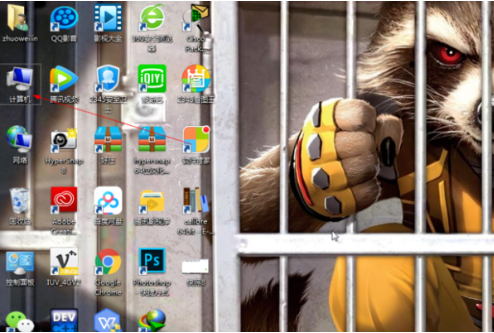
2、接着鼠标右键点击C盘,打开属性页面。

3、接着切换到“工具”选项卡下界面。
小白三步装机版软件怎么重装系统
当电脑运行卡慢,使用不流畅的时候,很多网友会考虑重装系统。有电脑小白用户不清楚如何重装系统,想了解有没简单的傻瓜一键装机方法。其实我们可以通过一键重装系统方法快速安装系统,小白三步装机版软件怎么重装系统?就此问题,下面小编给大家演示教程。

4、点击“开始备份”即可。

5、进入到“控制面板”界面,点击“设置备份”。

6、设置备份文件所需要保存的位置,鼠标点击下一步。

总结:
1、点击打开C盘的属性,点击开始备份;
2、点击进入设置备份,选择备份保存位置即可。
以上就是电脑技术教程《重装系统c盘如何备份》的全部内容,由下载火资源网整理发布,关注我们每日分享Win12、win11、win10、win7、Win XP等系统使用技巧!小白一键重装工具重装系统
当使用的电脑系统出现了蓝屏,黑屏,甚至系统崩溃等情况时,一般都可以借助工具制作u盘重装系统解决。这里推荐大家使用小白一键重装工具,下面就演示下小白一键重装工具怎么重装。






